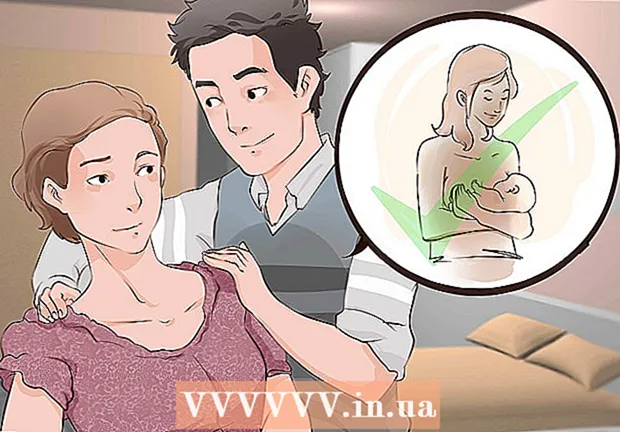Autorius:
Ellen Moore
Kūrybos Data:
14 Sausio Mėn 2021
Atnaujinimo Data:
27 Birželio Birželio Mėn 2024
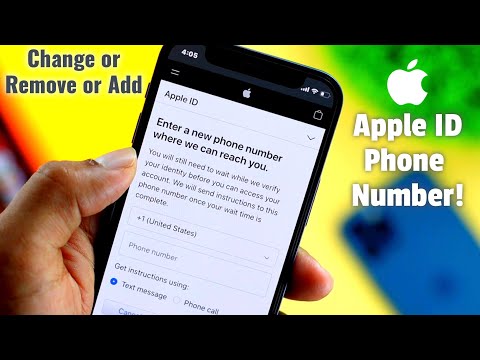
Turinys
- Žingsniai
- 1 metodas iš 4: skaičiaus pridėjimas
- 2 metodas iš 4: senojo numerio ištrynimas
- 3 iš 4 metodas: rankiniu būdu į įrenginį išsiųsto patvirtinimo kodo gavimas
- 4 metodas iš 4: paskyros atkūrimas
- Patarimai
Šiame straipsnyje bus parodyta, kaip pridėti naują numerį prie „Apple ID“ patikimų telefono numerių sąrašo ir pašalinti seną numerį iš paskyros naudojant „iPhone“ ar „iPad“. Patikimas numeris naudojamas dviejų veiksnių autentifikavimui. Kai vartotojas prisijungia naudodamas savo „Apple ID“, patvirtinimo kodas siunčiamas jo patikimu numeriu teksto žinute arba telefono skambučiu. Norėdami prisijungti naudodami „Apple ID“, naudotojas turi įrenginyje įvesti patvirtinimo kodą.
Žingsniai
1 metodas iš 4: skaičiaus pridėjimas
 1 Atidarykite programą „Nustatymai“
1 Atidarykite programą „Nustatymai“  „iPhone“ ar „iPad“. Suraskite piktogramą su dviem sidabro krumpliaračiais darbalaukyje ir bakstelėkite ją, kad atidarytumėte programą „Nustatymai“.
„iPhone“ ar „iPad“. Suraskite piktogramą su dviem sidabro krumpliaračiais darbalaukyje ir bakstelėkite ją, kad atidarytumėte programą „Nustatymai“. 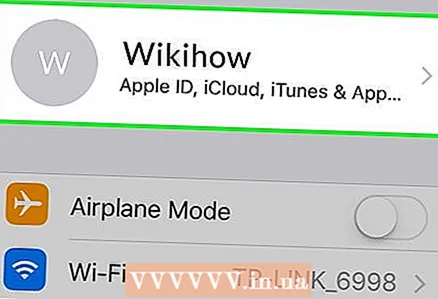 2 Nustatymų viršuje palieskite „Apple ID“. Jūsų „Apple ID“ pavadinimas ir nuotrauka pateikiami meniu „Nustatymai“ viršuje. Bakstelėkite savo vardą, kad atidarytumėte „Apple ID“ meniu.
2 Nustatymų viršuje palieskite „Apple ID“. Jūsų „Apple ID“ pavadinimas ir nuotrauka pateikiami meniu „Nustatymai“ viršuje. Bakstelėkite savo vardą, kad atidarytumėte „Apple ID“ meniu.  3 Palieskite slaptažodį ir saugumą iš „Apple ID“ meniu, kad atidarytumėte paskyros saugos parinktis naujame puslapyje.
3 Palieskite slaptažodį ir saugumą iš „Apple ID“ meniu, kad atidarytumėte paskyros saugos parinktis naujame puslapyje.- Jei norite pasiekti šį meniu, jūsų gali būti paprašyta įvesti ir patvirtinti „Apple ID“ slaptažodį.
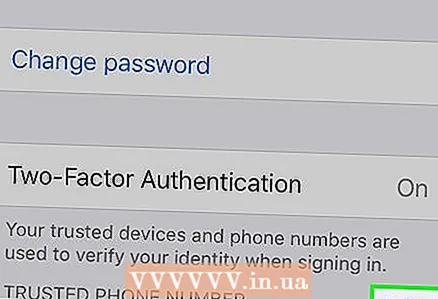 4 Palieskite Keisti šalia antraštės „Patikimas telefono numeris“. Ši mėlyna linija dešinėje ekrano pusėje leidžia pridėti naują numerį ir pašalinti senus.
4 Palieskite Keisti šalia antraštės „Patikimas telefono numeris“. Ši mėlyna linija dešinėje ekrano pusėje leidžia pridėti naują numerį ir pašalinti senus. 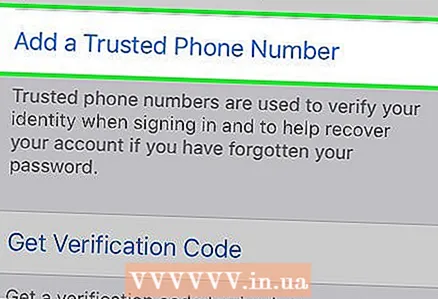 5 Palieskite Pridėkite patvirtintą telefono numerį. Bus atidarytas naujas puslapis pavadinimu „Telefono numeris“. Prieš ištrindami seną numerį, turite pridėti naują.
5 Palieskite Pridėkite patvirtintą telefono numerį. Bus atidarytas naujas puslapis pavadinimu „Telefono numeris“. Prieš ištrindami seną numerį, turite pridėti naują. - Jei naudojate slaptažodį, norėdami tęsti, turėsite jį įvesti.
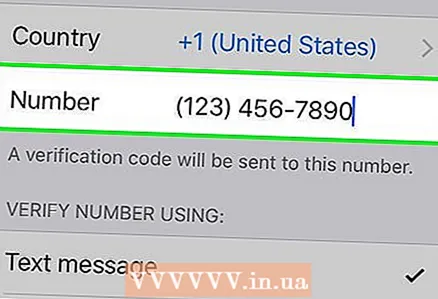 6 Įveskite telefono numerį, kurį norite pridėti. Bakstelėkite lauką Skaičius ir įveskite telefono numerį, kurį norite pridėti.
6 Įveskite telefono numerį, kurį norite pridėti. Bakstelėkite lauką Skaičius ir įveskite telefono numerį, kurį norite pridėti. - Formos viršuje būtinai pasirinkite teisingą šalies kodą.
 7 Pasirinkite, kaip norite gauti patvirtinimo kodą. Kai pridėsite savo telefono numerį, turėsite jį patvirtinti įvesdami 6 skaitmenų „Apple“ patvirtinimo kodą.
7 Pasirinkite, kaip norite gauti patvirtinimo kodą. Kai pridėsite savo telefono numerį, turėsite jį patvirtinti įvesdami 6 skaitmenų „Apple“ patvirtinimo kodą. - Pasirinkite Teksto žinutė arba Telefono skambutis. Bet kokiu atveju gausite identišką patvirtinimo kodą.
 8 Palieskite siųsti viršutiniame dešiniajame kampe, kad patvirtintumėte savo telefono numerį ir gautumėte 6 skaitmenų patvirtinimo kodą.
8 Palieskite siųsti viršutiniame dešiniajame kampe, kad patvirtintumėte savo telefono numerį ir gautumėte 6 skaitmenų patvirtinimo kodą. 9 Įveskite patvirtinimo kodą. Tai patvirtins naują telefono numerį ir pridės jį prie „Apple ID“ paskyros patikimų numerių sąrašo.
9 Įveskite patvirtinimo kodą. Tai patvirtins naują telefono numerį ir pridės jį prie „Apple ID“ paskyros patikimų numerių sąrašo. - Kai naujas numeris bus patvirtintas, būsite grąžintas į puslapį „Slaptažodis ir sauga“.
2 metodas iš 4: senojo numerio ištrynimas
 1 Palieskite Keisti šalia antraštės „Patikimi telefono numeriai“. Pridėjus naują numerį, senas gali būti pašalintas iš patikimų telefono numerių sąrašo.
1 Palieskite Keisti šalia antraštės „Patikimi telefono numeriai“. Pridėjus naują numerį, senas gali būti pašalintas iš patikimų telefono numerių sąrašo. 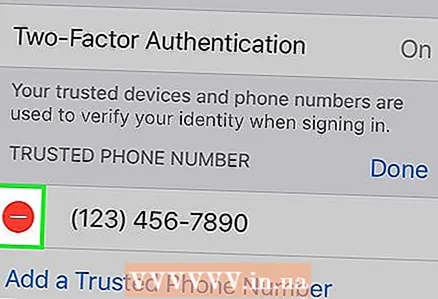 2 Bakstelėkite piktogramą
2 Bakstelėkite piktogramą  šalia numerio, kurį norite ištrinti. Pasirinktas numeris bus visam laikui pašalintas iš jūsų paskyros.
šalia numerio, kurį norite ištrinti. Pasirinktas numeris bus visam laikui pašalintas iš jūsų paskyros.  3 Bakstelėkite raudoną mygtuką Ištrinti šalia telefono numerio. Spustelėjus jis pasirodys dešinėje pusėje
3 Bakstelėkite raudoną mygtuką Ištrinti šalia telefono numerio. Spustelėjus jis pasirodys dešinėje pusėje  .
. - Patvirtinkite savo veiksmus naujame iššokančiame lange.
 4 Palieskite Ištrinti iššokančiame lange. Pasirinktas numeris bus pašalintas iš jūsų paskyros ir iš patikimų telefono numerių sąrašo.
4 Palieskite Ištrinti iššokančiame lange. Pasirinktas numeris bus pašalintas iš jūsų paskyros ir iš patikimų telefono numerių sąrašo.
3 iš 4 metodas: rankiniu būdu į įrenginį išsiųsto patvirtinimo kodo gavimas
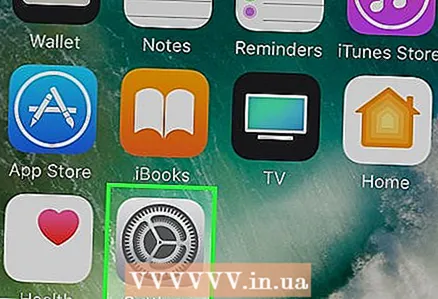 1 Atidarykite programą „Nustatymai“
1 Atidarykite programą „Nustatymai“  . Bakstelėkite dviejų sidabrinių krumpliaračių piktogramą, kad atidarytumėte meniu Nustatymai.
. Bakstelėkite dviejų sidabrinių krumpliaračių piktogramą, kad atidarytumėte meniu Nustatymai. 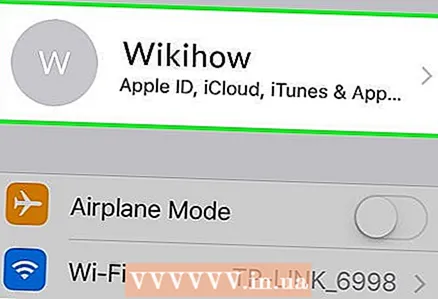 2 Palieskite savo vardą nustatymų meniu viršuje, šalia profilio nuotraukos, kurią pasirinkote savo paskyrai. Tai parodys „Apple ID“ meniu.
2 Palieskite savo vardą nustatymų meniu viršuje, šalia profilio nuotraukos, kurią pasirinkote savo paskyrai. Tai parodys „Apple ID“ meniu. 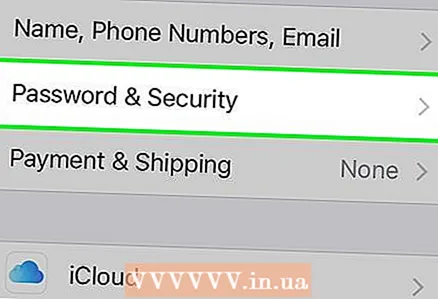 3 Palieskite slaptažodį ir saugumą. Tai antroji parinktis „Apple ID“ meniu viršuje. Pasirodo meniu Slaptažodis ir sauga.
3 Palieskite slaptažodį ir saugumą. Tai antroji parinktis „Apple ID“ meniu viršuje. Pasirodo meniu Slaptažodis ir sauga. 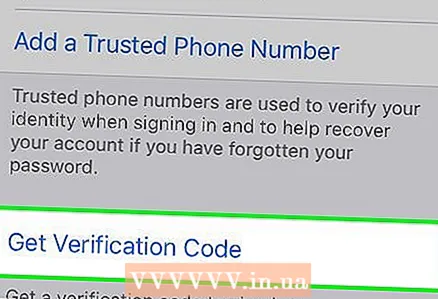 4 Palieskite Gaukite patvirtinimo kodą. Tai paskutinė parinktis meniu Slaptažodis ir sauga. Bus rodomas šešių skaitmenų patvirtinimo kodas. Naudokite šį kodą prisijungdami prie naujo įrenginio ar paslaugos naudodami „Apple ID“.
4 Palieskite Gaukite patvirtinimo kodą. Tai paskutinė parinktis meniu Slaptažodis ir sauga. Bus rodomas šešių skaitmenų patvirtinimo kodas. Naudokite šį kodą prisijungdami prie naujo įrenginio ar paslaugos naudodami „Apple ID“.
4 metodas iš 4: paskyros atkūrimas
 1 Eikite į puslapį https://appleid.apple.com naršyklėje. Naudokite bet kurią „Windows“ ar „Mac“ žiniatinklio naršyklę.
1 Eikite į puslapį https://appleid.apple.com naršyklėje. Naudokite bet kurią „Windows“ ar „Mac“ žiniatinklio naršyklę.  2 Prisijunkite naudodami „Apple ID“. Norėdami prisijungti prie savo paskyros, įveskite el. Pašto adresą ir slaptažodį, susietą su „Apple ID“. Norėdami tęsti, spustelėkite rodyklę, esančią jūsų el. Pašto adreso ir slaptažodžio dešinėje.
2 Prisijunkite naudodami „Apple ID“. Norėdami prisijungti prie savo paskyros, įveskite el. Pašto adresą ir slaptažodį, susietą su „Apple ID“. Norėdami tęsti, spustelėkite rodyklę, esančią jūsų el. Pašto adreso ir slaptažodžio dešinėje. - Jei pamiršote „Apple ID“ arba slaptažodį, spustelėkite „Pamiršote„ Apple ID “arba slaptažodį? po prisijungimo langeliu. Įveskite savo el. Pašto adresą ir iš naujo nustatykite slaptažodį, arba spustelėkite Rasti, kad surastumėte „Apple ID“.
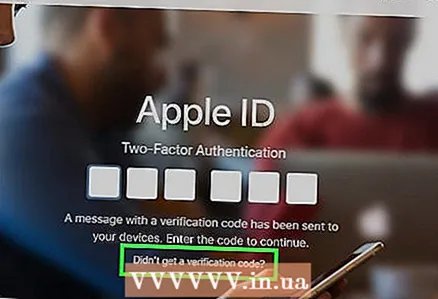 3 Paspauskite Negavote kodo?. Jei neturite prieigos prie patikimo įrenginio, spustelėkite „Ar negavote kodo?“, Kad būtų rodomos daugiau parinkčių.
3 Paspauskite Negavote kodo?. Jei neturite prieigos prie patikimo įrenginio, spustelėkite „Ar negavote kodo?“, Kad būtų rodomos daugiau parinkčių. 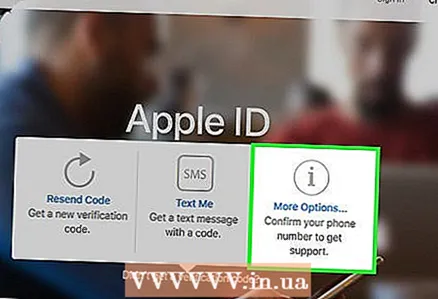 4 Paspauskite Papildomos parinktyskad būtų rodomos paskyros atkūrimo parinktys. Tai yra parinktis po „i“ piktograma.
4 Paspauskite Papildomos parinktyskad būtų rodomos paskyros atkūrimo parinktys. Tai yra parinktis po „i“ piktograma. 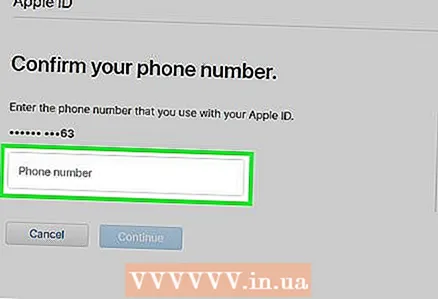 5 Įveskite patikimą telefono numerį ir spustelėkite Tęsti. Paskutiniai du patikimo telefono numerio skaitmenys bus rodomi virš telefono numerio įvedimo eilutės. Įveskite telefono numerį į eilutę ir spustelėkite „Tęsti“.
5 Įveskite patikimą telefono numerį ir spustelėkite Tęsti. Paskutiniai du patikimo telefono numerio skaitmenys bus rodomi virš telefono numerio įvedimo eilutės. Įveskite telefono numerį į eilutę ir spustelėkite „Tęsti“.  6 Spustelėkite Tęsti po eilute „Prieiga prie jokio įrenginio“. Jei neturite prieigos prie patikimo įrenginio ar bet kurio kito įrenginio, žemiau esančioje parinktyje spustelėkite Tęsti.
6 Spustelėkite Tęsti po eilute „Prieiga prie jokio įrenginio“. Jei neturite prieigos prie patikimo įrenginio ar bet kurio kito įrenginio, žemiau esančioje parinktyje spustelėkite Tęsti. - Jei turite prieigą prie „iOS“ įrenginio, naudokite 1 metodo metodus ir pridėkite naują patikimą numerį prie savo įrenginio. Jei jūsų įrenginys negali gauti patvirtinimo kodo, atlikite 3 metodo veiksmus, kad gautumėte patvirtinimo kodą savo įrenginyje.
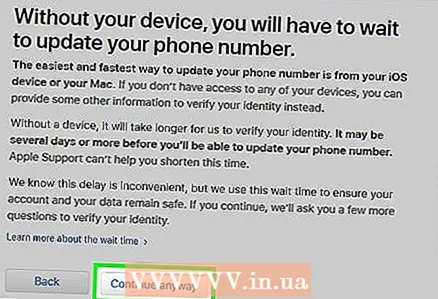 7 Spustelėkite Tęsti. Kitame puslapyje jums bus pasakyta, kad turėsite palaukti, kol atnaujinsite savo telefono numerį, neturėdami prieigos prie įrenginių. Jei norite tęsti, spustelėkite Tęsti bet kuriuo atveju.
7 Spustelėkite Tęsti. Kitame puslapyje jums bus pasakyta, kad turėsite palaukti, kol atnaujinsite savo telefono numerį, neturėdami prieigos prie įrenginių. Jei norite tęsti, spustelėkite Tęsti bet kuriuo atveju. 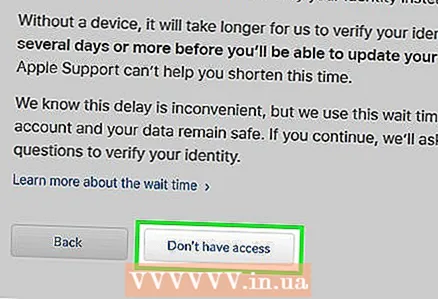 8 Patvirtinkite savo kredito kortelę naudodami „Apple ID“. Paskutiniai keturi jūsų kredito kortelės skaitmenys pateikiami puslapio viršuje. Pateiktuose laukuose įveskite visą kortelės numerį, galiojimo datą ir saugos kodą.
8 Patvirtinkite savo kredito kortelę naudodami „Apple ID“. Paskutiniai keturi jūsų kredito kortelės skaitmenys pateikiami puslapio viršuje. Pateiktuose laukuose įveskite visą kortelės numerį, galiojimo datą ir saugos kodą. - Jei neturite prieigos prie kortelės, spustelėkite „Nėra prieigos prie šios kortelės“.
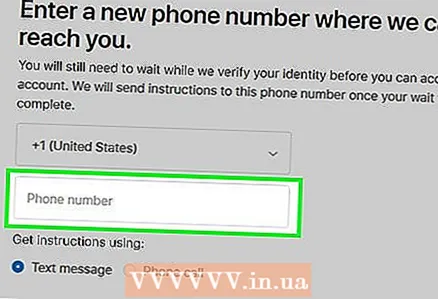 9 Įveskite telefono numerį, kuriuo galima su jumis susisiekti. Viršuje esančiame išskleidžiamajame meniu pasirinkite šalį, kurioje gyvenate, ir atitinkamame lauke įveskite savo telefono numerį.
9 Įveskite telefono numerį, kuriuo galima su jumis susisiekti. Viršuje esančiame išskleidžiamajame meniu pasirinkite šalį, kurioje gyvenate, ir atitinkamame lauke įveskite savo telefono numerį. 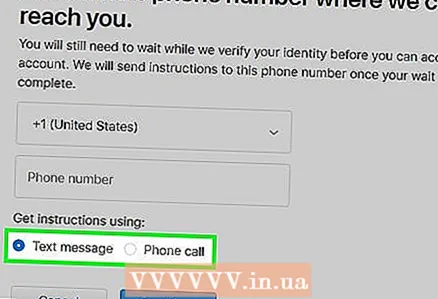 10 Pasirinkite Teksto žinutė arba Telefono skambutis ir paspauskite Tęsti. Tolesnės instrukcijos bus išsiųstos nurodytu telefono numeriu. Vykdykite instrukcijas, kad atkurtumėte paskyrą. Atkūrimo procesas gali užtrukti kelias dienas.
10 Pasirinkite Teksto žinutė arba Telefono skambutis ir paspauskite Tęsti. Tolesnės instrukcijos bus išsiųstos nurodytu telefono numeriu. Vykdykite instrukcijas, kad atkurtumėte paskyrą. Atkūrimo procesas gali užtrukti kelias dienas.
Patarimai
- „Apple ID“ paskyroje galite išsaugoti kelis patikimus telefono numerius. Pridėdami naują, nebūtina ištrinti senojo numerio.